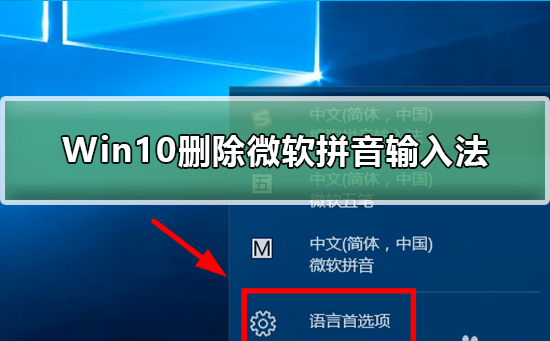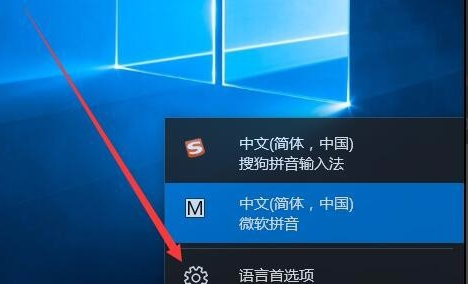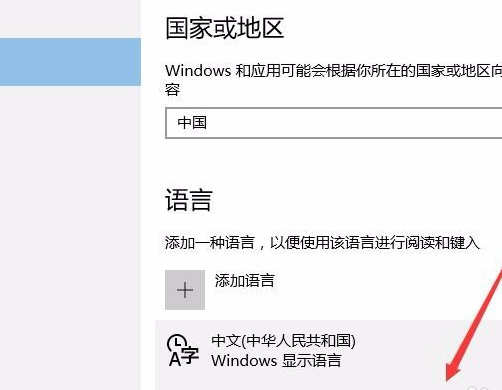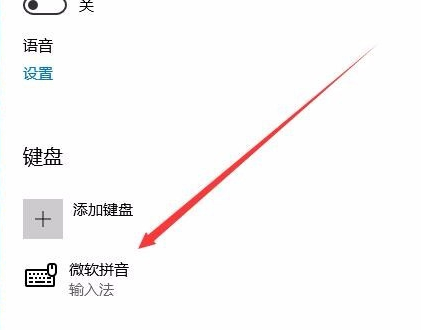很多win10系统都自带了默认的输入法,比如微软的拼音输入法,而不少用户都对Win10系统自带的微软拼音输入法不满意,但是却又不知道该怎么将它删除,那么下面就和小编一起来看看相对应的操作方法吧,有需要的用户可不要错过。
Win10删除微软拼音输入法的方法
1、在Windows10系统桌面,在屏幕右下角找到一个M字样的图标。
2、在弹出的菜单中选择“语言首选项”菜单项。
3、这时会打开区域和语言的设置窗口,点击右侧的“中文”快捷链接。
4、这时就会弹出一个新的菜单,点击下面的“选项”按钮。
5、这时可以在打开的新页面中看到“微软拼音”的快捷链接。
6、点击微软拼音,这时会弹出一个选项与删除按钮,点击“删除”按钮,这样就可以把微软拼音输入法从Windows10系统中删除了。

 时间 2023-02-08 11:28:36
时间 2023-02-08 11:28:36 作者 admin
作者 admin 来源
来源